Peugeot Expert VU 2016 Betriebsanleitung (in German)
Manufacturer: PEUGEOT, Model Year: 2016, Model line: Expert VU, Model: Peugeot Expert VU 2016Pages: 520, PDF-Größe: 12.57 MB
Page 411 of 520
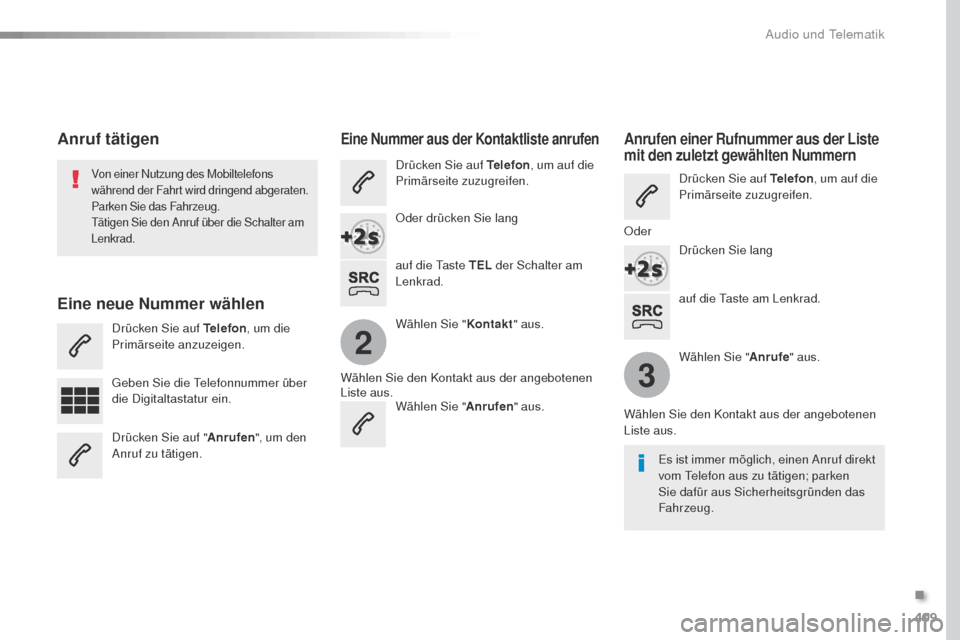
409
2
3
Expert_de_Chap10b_NAC-1_ed01-2016
auf die taste am Lenkrad.
Von einer Nutzung des Mobiltelefons
während der Fahrt wird dringend abgeraten.
Parken Sie das Fahrzeug.
tä
tigen Sie den Anruf über die Schalter am
Lenkrad.
Anruf tätigen
Eine neue Nummer wählen
Drücken Sie auf Telefon , um die
Primärseite anzuzeigen.
ge
ben Sie die t
el
efonnummer über
die Digitaltastatur ein.
Drücken Sie auf " Anrufen", um den
Anruf zu tätigen.
Eine Nummer aus der Kontaktliste anrufen
Drücken Sie auf Telefon , um auf die
Primärseite zuzugreifen.
Oder drücken Sie lang
auf die
t
a
ste TEL der Schalter am
Lenkrad.
Wählen Sie " Kontakt" aus.
Wählen Sie den Kontakt aus der angebotenen
Liste aus. Wählen Sie " Anrufen" aus.
Anrufen einer Rufnummer aus der Liste
mit den zuletzt gewählten Nummern
Drücken Sie auf Telefon , um auf die
Primärseite zuzugreifen.
Drücken Sie lang
Wählen Sie " Anrufe" aus.
Wählen Sie den Kontakt aus der angebotenen
Liste aus. Es ist immer möglich, einen Anruf direkt
vom
t
e
lefon aus zu tätigen; parken
Sie dafür aus Sicherheitsgründen das
Fahrzeug.
Oder
.
Audio und Telematik
Page 412 of 520
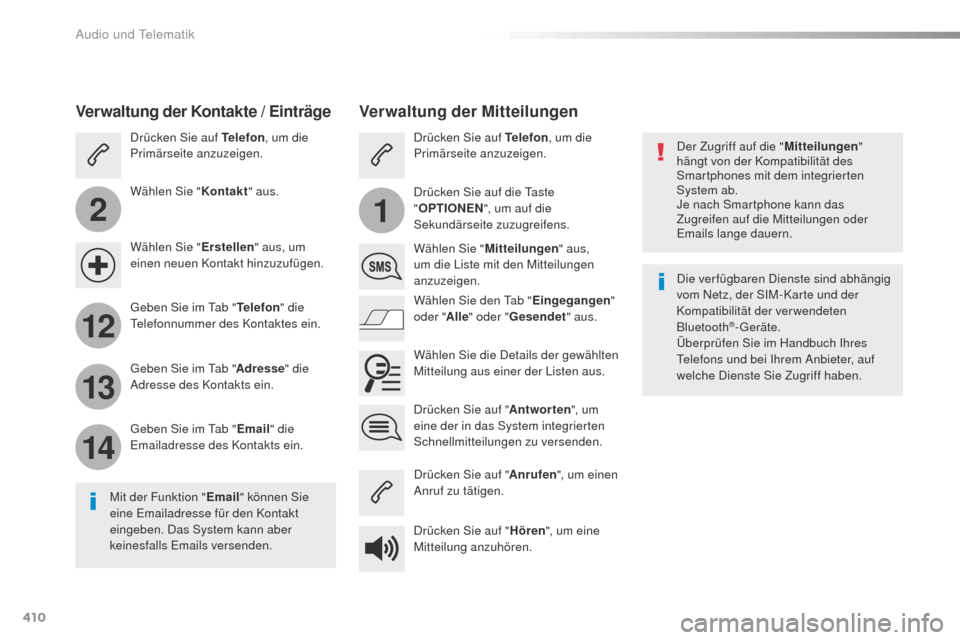
410
2
12
13
14
1
Expert_de_Chap10b_NAC-1_ed01-2016
Der Zugriff auf die "Mitteilungen"
hängt von der Kompatibilität des
Smartphones mit dem integrierten
System ab.
Je nach Smartphone kann das
Zugreifen auf die Mitteilungen oder
Emails lange dauern.
Verwaltung der Mitteilungen
Mit der Funktion " Email" können Sie
eine Emailadresse für den Kontakt
eingeben. Das System kann aber
keinesfalls Emails versenden.
Verwaltung der Kontakte / Einträge
Drücken Sie auf Telefon , um die
Primärseite anzuzeigen.
Wählen Sie " Kontakt" aus.
Wählen Sie " Erstellen" aus, um
einen neuen Kontakt hinzuzufügen.
ge
ben Sie im t
a
b "Telefon " die
te
lefonnummer des Kontaktes ein.
ge
ben Sie im t
a
b "Adresse " die
Adresse des Kontakts ein.
ge
ben Sie im t
a
b "Email " die
Emailadresse des Kontakts ein. Drücken Sie auf "
Antworten", um
eine der in das System integrierten
Schnellmitteilungen zu versenden. Drücken Sie auf Telefon , um die
Primärseite anzuzeigen.
Drücken Sie auf die
t
a
ste
" OPTIONEN ", um auf die
Sekundärseite zuzugreifens.
Wählen Sie " Mitteilungen " aus,
um die Liste mit den Mitteilungen
anzuzeigen.
Wählen Sie den
t
a
b "Eingegangen "
oder " Alle" oder " Gesendet " aus.
Wählen Sie die Details der gewählten
Mitteilung aus einer der Listen aus.
Drücken Sie auf " Anrufen", um einen
Anruf zu tätigen.
Drücken Sie auf " Hören", um eine
Mitteilung anzuhören. Die verfügbaren Dienste sind abhängig
vom Netz, der SIM-Karte und der
Kompatibilität der verwendeten
Bluetooth
®-geräte.
Überprüfen Sie im Handbuch Ihres
te
lefons und bei Ihrem Anbieter, auf
welche Dienste Sie Zugriff haben.
Audio und Telematik
Page 413 of 520
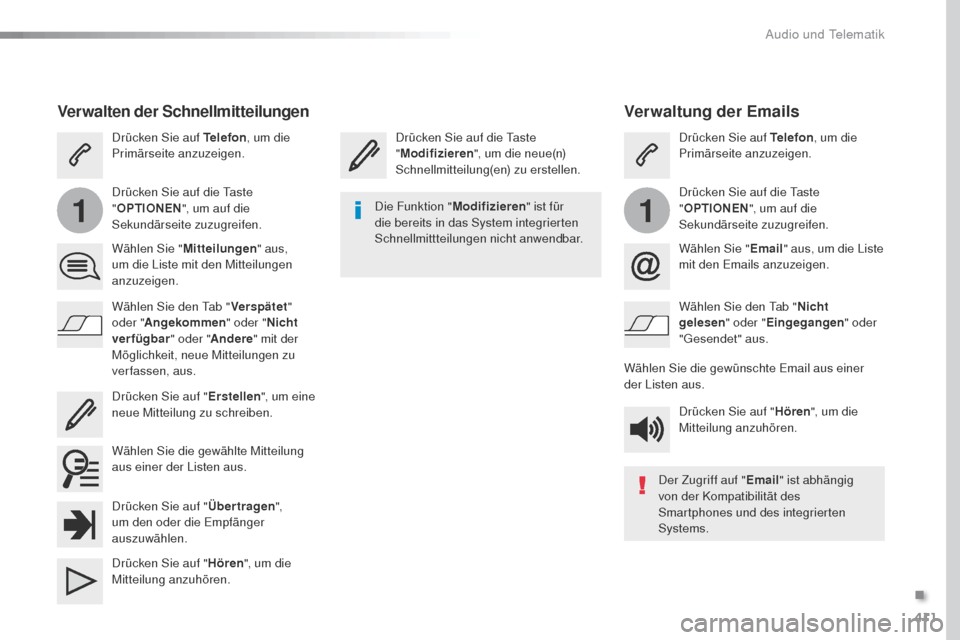
411
11
Expert_de_Chap10b_NAC-1_ed01-2016
Verwaltung der Emails
Drücken Sie auf die taste
" Modifizieren ", um die neue(n)
Schnellmitteilung(en) zu erstellen. Drücken Sie auf Telefon
, um die
Primärseite anzuzeigen.
Drücken Sie auf die
t
a
ste
" OPTIONEN ", um auf die
Sekundärseite zuzugreifen.
Wählen Sie " Email" aus, um die Liste
mit den Emails anzuzeigen.
Wählen Sie den
t
a
b "Nicht
gelesen " oder "Eingegangen " oder
"
ge
sendet" aus.
Wählen Sie die gewünschte Email aus einer
der Listen aus. Drücken Sie auf " Hören", um die
Mitteilung anzuhören.
Die Funktion "
Modifizieren" ist für
die bereits in das System integrierten
Schnellmittteilungen nicht anwendbar.
Der Zugriff auf "Email" ist abhängig
von der Kompatibilität des
Smartphones und des integrierten
Systems.
Verwalten der Schnellmitteilungen
Drücken Sie auf Telefon , um die
Primärseite anzuzeigen.
Drücken Sie auf die
t
a
ste
" OPTIONEN ", um auf die
Sekundärseite zuzugreifen.
Wählen Sie " Mitteilungen " aus,
um die Liste mit den Mitteilungen
anzuzeigen.
Wählen Sie den
t
a
b "Verspätet "
oder " Angekommen " oder "Nicht
verfügbar " oder "Andere " mit der
Möglichkeit, neue Mitteilungen zu
verfassen, aus.
Wählen Sie die gewählte Mitteilung
aus einer der Listen aus. Drücken Sie auf " Erstellen", um eine
neue Mitteilung zu schreiben.
Drücken Sie auf " Übertragen",
um den oder die Empfänger
auszuwählen.
Drücken Sie auf " Hören", um die
Mitteilung anzuhören.
.
Audio und Telematik
Page 414 of 520
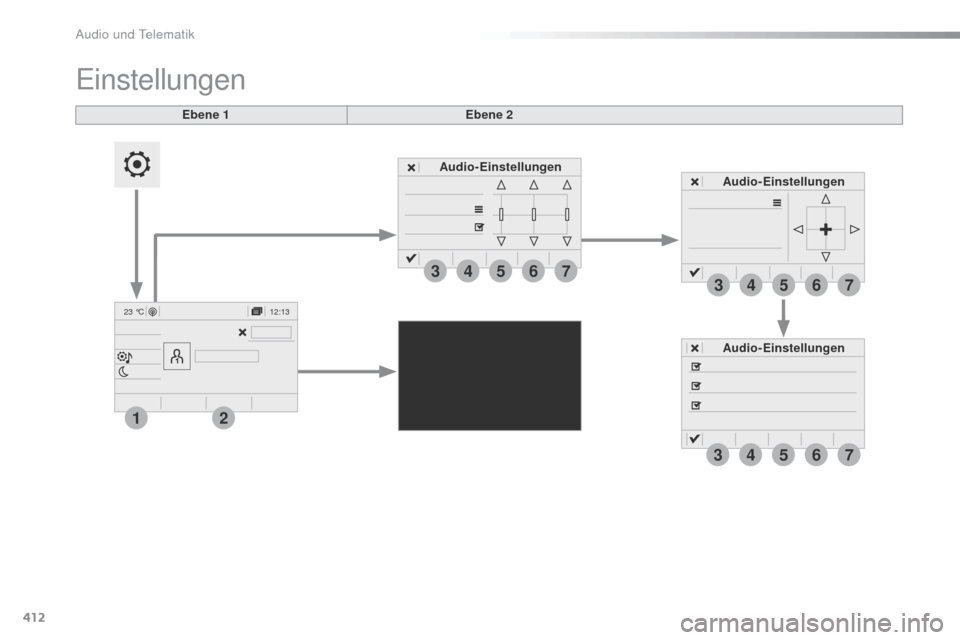
412
12:13
23 °C
12
3
3
4
4
5
5
6
6
7
7
34567
Expert_de_Chap10b_NAC-1_ed01-2016
Audio-Einstellungen Audio-Einstellungen
Ebene 1
Einstellungen
Ebene 2
Audio-Einstellungen
Audio und Telematik
Page 415 of 520
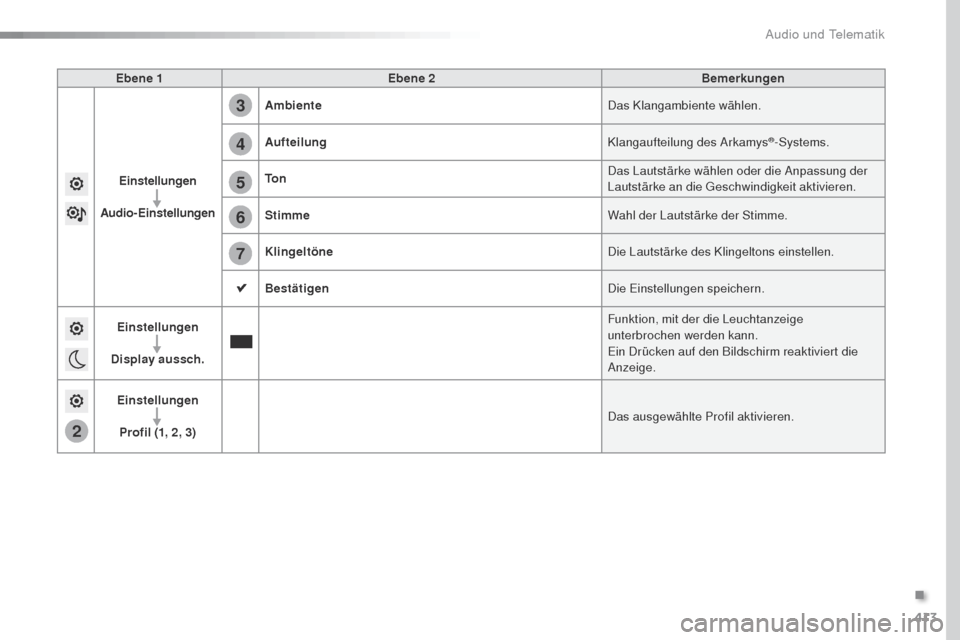
413
2
5
6
7
3
4
Expert_de_Chap10b_NAC-1_ed01-2016
Ebene 1Ebene 2 Bemerkungen
Einstellungen
Audio-Einstellungen Ambiente
Das Klangambiente wählen.
Aufteilung Klangaufteilung des Arkamys
®-Systems.
To n Das Lautstärke wählen oder die Anpassung der
Lautstärke an die
g
e
schwindigkeit aktivieren.
Stimme Wahl der Lautstärke der Stimme.
Klingeltöne Die Lautstärke des Klingeltons einstellen.
Bestätigen Die Einstellungen speichern.
Einstellungen
Display aussch. Funktion, mit der die Leuchtanzeige
unterbrochen werden kann.
Ein Drücken auf den Bildschirm reaktiviert die
Anzeige.
Einstellungen Profil (1, 2, 3) Das ausgewählte Profil aktivieren.
.
Audio und Telematik
Page 416 of 520
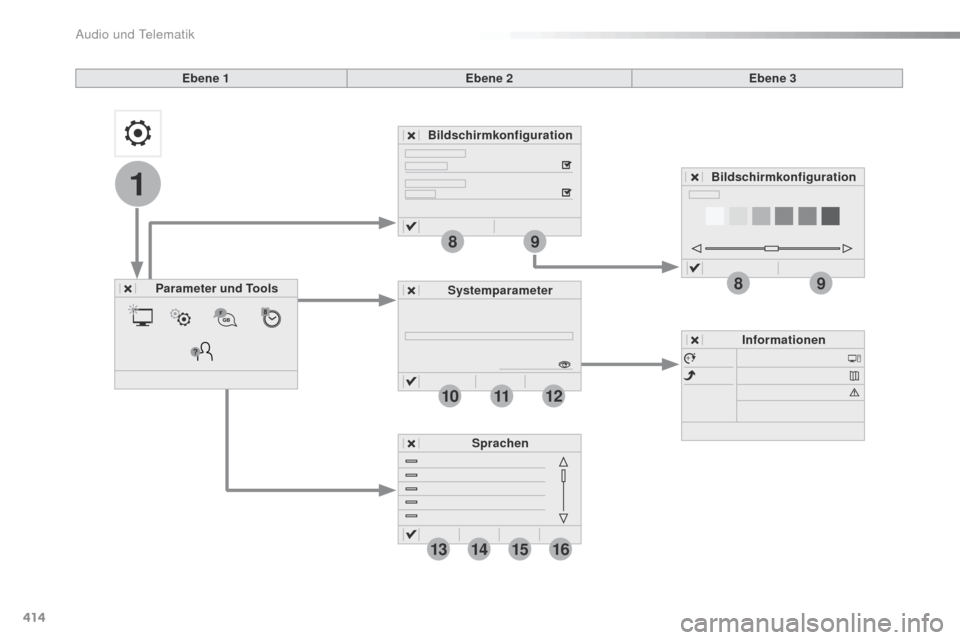
414
1
89
89
111012
13141516
Expert_de_Chap10b_NAC-1_ed01-2016
Ebene 1Ebene 2Ebene 3
Parameter und Tools Bildschirmkonfiguration
Systemparameter Informationen
Sprachen Bildschirmkonfiguration
Audio und Telematik
Page 417 of 520
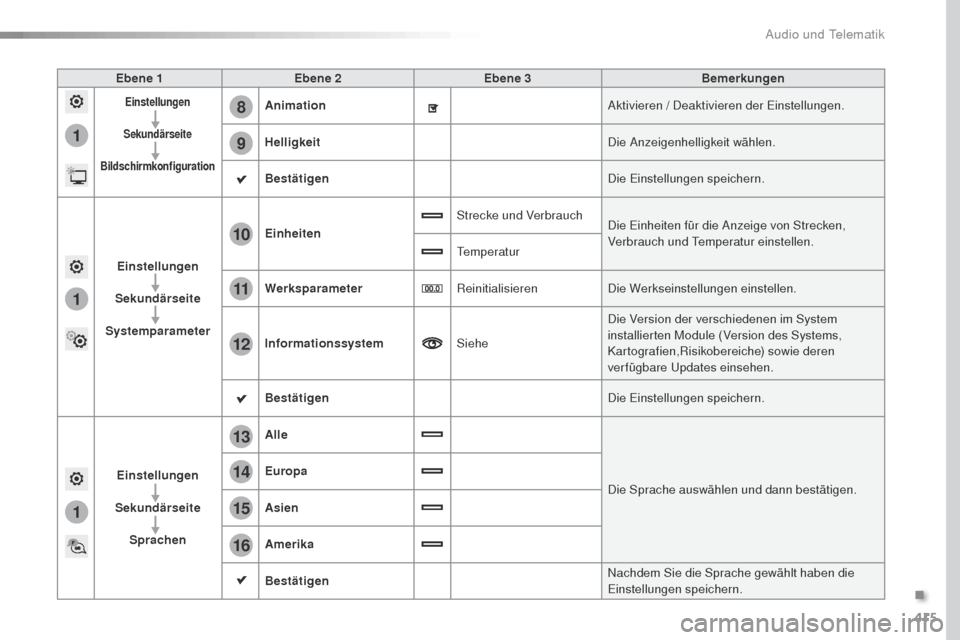
415
1
8
9
1
1
13
14
15
16
11
10
12
Expert_de_Chap10b_NAC-1_ed01-2016
Ebene 1Ebene 2 Ebene 3 Bemerkungen
Einstellungen
Sekundärseite
BildschirmkonfigurationAnimation Aktivieren / Deaktivieren der Einstellungen.
Helligkeit Die Anzeigenhelligkeit wählen.
Bestätigen Die Einstellungen speichern.
Einstellungen
Sekundärseite
Systemparameter Einheiten
Strecke und Verbrauch
Die Einheiten für die Anzeige von Strecken,
Verbrauch und
t
em
peratur einstellen.
te
mperatur
Werksparameter ReinitialisierenDie Werkseinstellungen einstellen.
Informationssystem SieheDie Version der verschiedenen im System
installierten Module (Version des Systems,
Kartografien,Risikobereiche) sowie deren
verfügbare
u
p
dates einsehen.
Bestätigen Die Einstellungen speichern.
Einstellungen
Sekundärseite Sprachen Alle
Die Sprache auswählen und dann bestätigen.
Europa
Asien
Amerika
Bestätigen
Nachdem Sie die Sprache gewählt haben die
Einstellungen speichern.
.
Audio und Telematik
Page 418 of 520
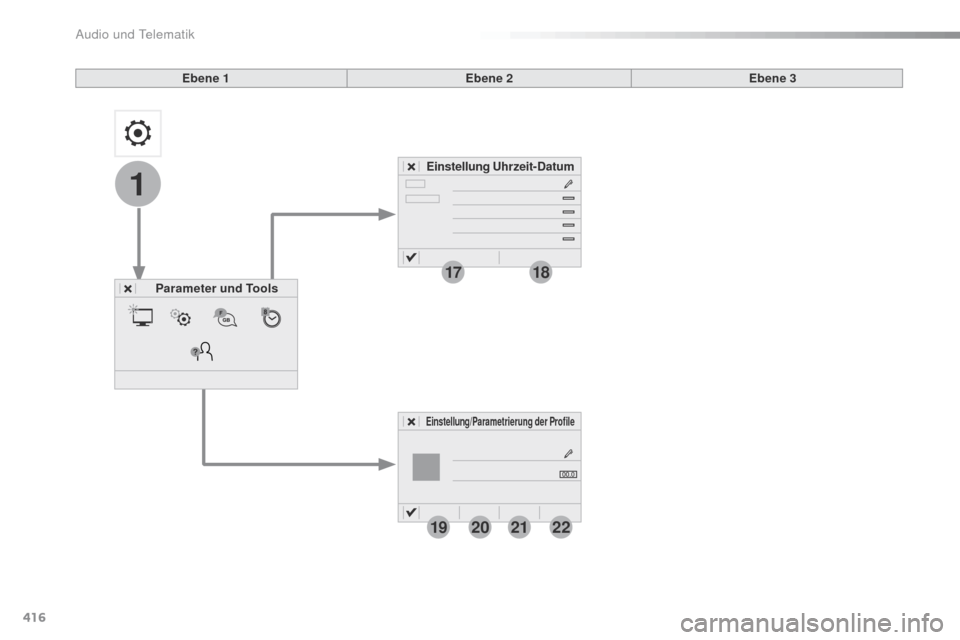
416
1
1718
19202122
Expert_de_Chap10b_NAC-1_ed01-2016
Ebene 1Ebene 2
Parameter und Tools Einstellung Uhrzeit-Datum
Einstellung/Parametrierung der Profile
Ebene 3
Audio und Telematik
Page 419 of 520
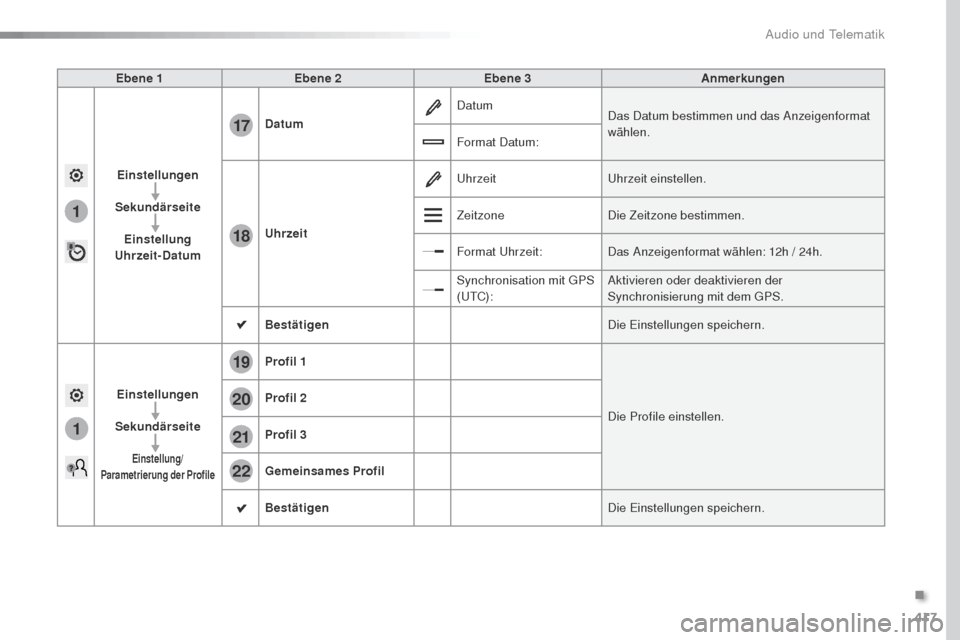
417
1
17
18
1
20
19
21
22
Expert_de_Chap10b_NAC-1_ed01-2016
Ebene 1Ebene 2 Ebene 3 Anmerkungen
Einstellungen
Sekundärseite Einstellung
Uhrzeit-Datum Datum
Datum
Das Datum bestimmen und das Anzeigenformat
wählen.
Format Datum:
Uhrzeit
uhr
zeit
uhr
zeit einstellen.
Zeitzone Die Zeitzone bestimmen.
Format
u
hr
zeit:Das Anzeigenformat wählen: 12h / 24h.
Synchronisation mit
g
P
S
(
u
t
C)
:Aktivieren oder deaktivieren der
Synchronisierung mit dem
g
P
S.
Bestätigen Die Einstellungen speichern.
Einstellungen
Sekundärseite
Einstellung/
Parametrierung der Profile
Profil 1
Die Profile einstellen.
Profil 2
Profil 3
Gemeinsames Profil
Bestätigen
Die Einstellungen speichern.
.
Audio und Telematik
Page 420 of 520
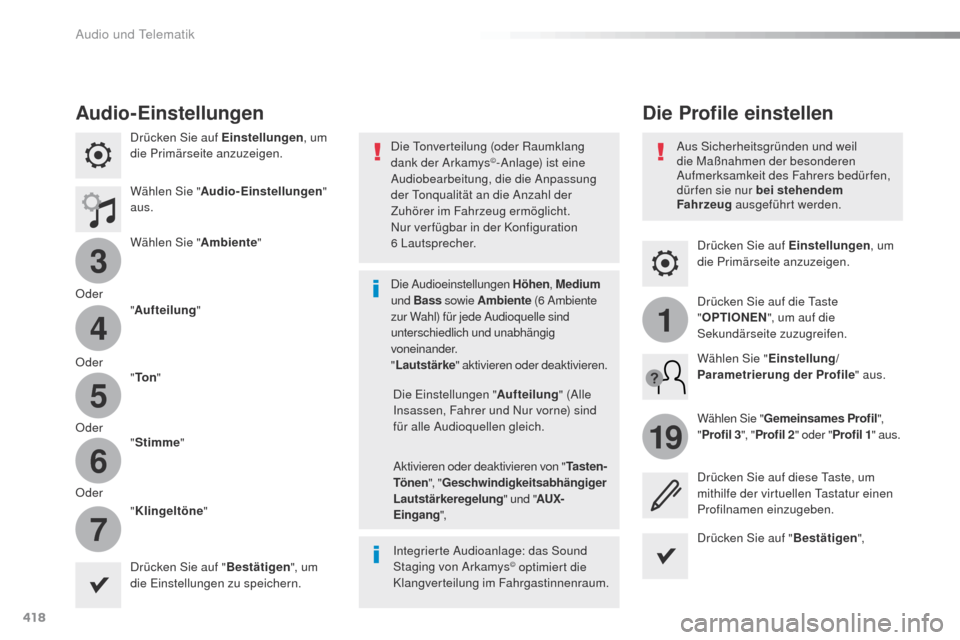
418
3
4
5
6
7
1
19
Expert_de_Chap10b_NAC-1_ed01-2016
Drücken Sie auf Einstellungen, um
die Primärseite anzuzeigen.
Die Profile einstellen
Audio-Einstellungen
Drücken Sie auf Einstellungen , um
die Primärseite anzuzeigen.
Wählen Sie " Audio-Einstellungen "
aus.
Wählen Sie " Ambiente"
Oder "Aufteilung "
Oder "To n "
Oder "Stimme "
Oder "Klingeltöne "
Integrierte Audioanlage: das Sound
Staging von Arkamys
© optimiert die
Klangverteilung im Fahrgastinnenraum. Die Einstellungen " Aufteilung" (Alle
Insassen, Fahrer und Nur vorne) sind
für alle Audioquellen gleich.
Aktivieren oder deaktivieren von " Ta s t e n -
Tönen ", "Geschwindigkeitsabhängiger
Lautstärkeregelung " und "AUX-
Eingang ",
Die
t
o
nverteilung (oder Raumklang
dank der Arkamys
©-Anlage) ist eine
Audiobearbeitung, die die Anpassung
der
t
o
nqualität an die Anzahl der
Zuhörer im Fahrzeug ermöglicht.
Nur ver fügbar in der Konfiguration
6
Lautsprecher.
Die Audioeinstellungen Höhen , Medium
und Bass sowie Ambiente (6
Ambiente
zur Wahl) für jede Audioquelle sind
unterschiedlich und unabhängig
voneinander.
" Lautstärke " aktivieren oder deaktivieren.
Drücken Sie auf " Bestätigen", um
die Einstellungen zu speichern. Drücken Sie auf "
Bestätigen",
Drücken Sie auf die
t
a
ste
" OPTIONEN ", um auf die
Sekundärseite zuzugreifen.
Wählen Sie " Gemeinsames Profil ",
" Profil 3 ", "Profil 2 " oder "Profil 1 " aus.
Wählen Sie "
Einstellung/
Parametrierung der Profile " aus.
Drücken Sie auf diese
t
a
ste, um
mithilfe der virtuellen
t
a
statur einen
Profilnamen einzugeben.
Aus Sicherheitsgründen und weil
die Maßnahmen der besonderen
Aufmerksamkeit des Fahrers bedürfen,
dür fen sie nur bei stehendem
Fahrzeug
ausgeführt werden.
Audio und Telematik